Excel: Spaltenbreite automatisch anpassen
Sie möchten die Spaltenbreite in Ihrer Excel-Tabelle automatisch an den Inhalt anpassen? Wir zeigen Ihnen, wie das geht.

Wenn Sie eine Excel-Tabelle mit Inhalt füllen, ändert sich die Breite der Spalten normalerweise nicht. Wird der Inhalt einer Zelle nicht komplett angezeigt, müssen Sie erst darauf klicken, um den vollständigen Inhalt zu sehen. Es gibt aber auch die Möglichkeit, die Spaltenbreite automatisch an den Inhalt anzupassen. Wie das geht, erfahren Sie in diesem Artikel.
- So wird in Excel die Spaltenbreite automatisch angepasst
- So passen Sie die Breite für alle Spalten auf einmal an
So wird in Excel die Spaltenbreite automatisch angepasst
Folgen Sie unserer Schritt-für-Schritt-Anleitung oder schauen Sie sich die Kurzanleitung an.
Excel Spaltenbreite anpassen (3 Bilder)
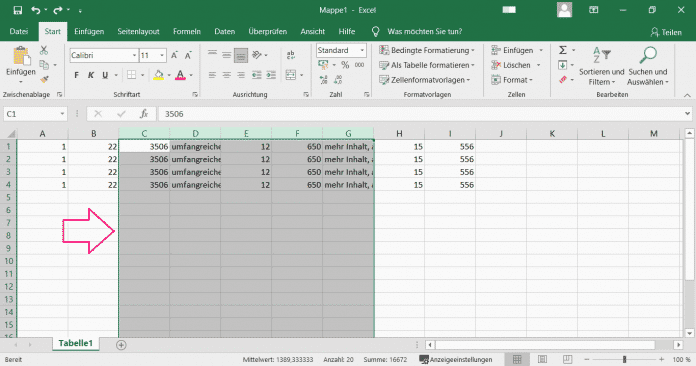
1. Schritt:
So passen Sie die Breite für alle Spalten auf einmal an
Um alle Spalten einer Tabelle auf einmal auf die optimale Breite zu bringen, klicken Sie auf das kleine Dreieck an der oberen linken Ecke Ihrer Tabelle (zwischen "1" und "A"). Dadurch wählen Sie die gesamte Tabelle aus. Anschließend machen Sie einen Doppelklick auf eine der Begrenzungslinien zwischen den Spaltenüberschriften. Dadurch passen alle Spalten auf einmal ihre Breite auf ihren Inhalt an.
Kurzanleitung: Spaltenbreite in Excel automatisch anpassen
- Wählen Sie die Spalte aus, deren Breite Sie anpassen möchten. Sie können auch mehrere Spalten auf einmal auswählen.
- Im Reiter "Start" klicken Sie im Bereich "Zellen" auf "Format". Ein Menü klappt auf.
- Nun wählen Sie bei "Zellengröße" den Punkt "Spaltenbreite automatisch anpassen". Die markierten Spalten passen ihre Breite nun an.
(gref)